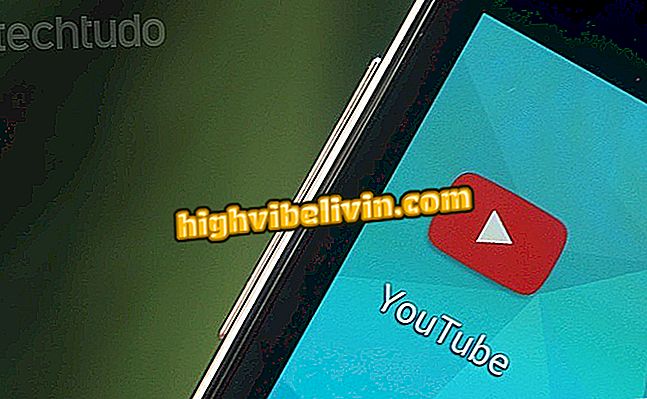Hoe kan ik Sticky Notes online gebruiken? Windows zelfklevende notities zijn op het internet
Sticky Notes, de Windows 10 zelfklevende notitie-applicatie, kan nu uw annotaties in de cloud synchroniseren. De functie, die deze week beschikbaar werd voor gebruikers, biedt u toegang tot Post-it-notities die op uw pc zijn gemaakt op het internet. De functie is ideaal om te bladeren of notities toe te voegen wanneer u niet achter uw pc zit.
In de volgende zelfstudie leest u hoe u zelfklevende notities van Microsoft via de browser gebruikt. Als u annotaties wilt synchroniseren met uw computer, moet u de nieuwste versie van de Sticky Notes-app hebben geïnstalleerd. Ontdek hoe u uw pc-apps kunt bijwerken.
Hoe de Windows 10-licentie van de ene pc naar de andere over te zetten

Leer hoe u zelfklevende notities van Microsoft kunt gebruiken op internet
Wilt u mobiele telefoon, tv en andere kortingsproducten kopen? Ken de vergelijking
Stap 1. Ga naar onenote.com/stickynotes en log indien nodig in op uw Microsoft-account. Uw notities worden weergegeven in het linkerzijpaneel;

Notes die op pc zijn gemaakt, worden op internet gesynchroniseerd
Stap 2. Klik op een notitie om deze te bekijken of te bewerken. Als u veel notities heeft, kunt u het zoekveld gebruiken om snel een notitie te vinden;

Zoeken naar notities
Stap 3. Gebruik de knop "+" rechts van het zoekveld om nieuwe notities te maken. De trainingstools bevinden zich in de annotatiefooter;

Een nieuwe notitie maken
Stap 4. Gebruik de knop "..." in de rechterbovenhoek van de notitie om de achtergrondkleur te wijzigen of de annotatie te verwijderen.

Van kleur veranderen of noot uitsluiten
Klaar! De opmerkingen die u maakt en bewerkingen die door het web worden gemaakt, worden automatisch met uw pc gesynchroniseerd.
Notebook met Windows 10 wordt erg heet; Wat te doen? Wisseltips uit in het forum.

Hoe een Windows-laptopscherm te branden